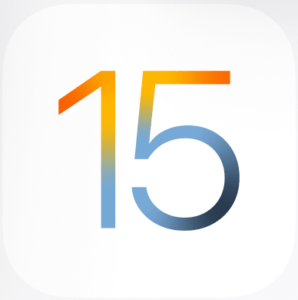
iOS15のウィジェットで、一部のアプリが追加できない、黒もしくは白くなってしまい表示されない、画像が表示されない不具合が確認されています。
ウィジェットで発生している不具合の原因と対処法を解説します。
iOS15以降でウィジェット追加、表示に不具合が発生している

iOS14から提供されているウィジェット機能ですが、今年配信されたiOS15にアップデートした以降にウィジェットが正しく動作しない不具合が確認されています。
iPad向けの「iPad OS 15」でも同様の不具合が発生している報告が出ています。
なお、アップデートを実施したすべてのユーザーに影響が出ているものではなく、使用しているiOSデバイス、設定、インストールしているアプリによって発生状況が異なります。
ウィジェットが見つからない、追加できない
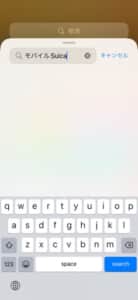
「ウィジェットを検索」からアプリが見つからない報告が確認されています。
ウィジェットは、App Store経由ではなく、ホーム画面一番左側のページから追加します。
追加する際に専用ページの「ウィジェットを検索」からアプリを探しますが、追加候補が何も表示されないことがあります。
ウィジェットが黒や白くなる「読み込めません」表示
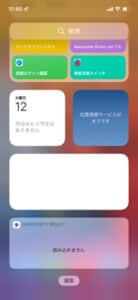
ウィジェットのコンテンツが表示される部分が、上記画像のように白くなってしまい、表示されない不具合が確認されています。
ウィジェットのデザインによって異なることで、黒くなってコンテンツが表示されないこともあります。
コンテンツが表示されないことに加え、情報を表示するウィジェットで「読み込めません」が表示されてコンテンツが表示されないことも確認されています。
画像が表示されない・更新されない
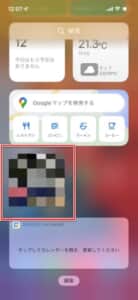
「写真」ウィジェットをホーム画面に追加しているユーザーでは、画像が表示されない不具合や画像を変更、更新されない不具合が報告されています。
プリインストールされているアプリであるため、iOS15に伴う不具合による影響を受けている可能性があります。
このウィジェットに表示される画像は、ユーザーが選択して表示することは仕様上できません。
ウィジェットがホーム画面に勝手に追加される
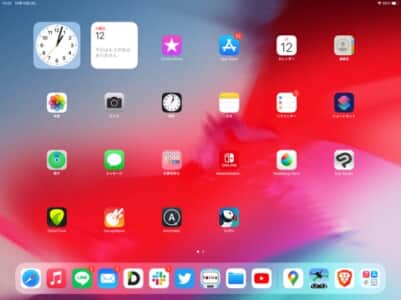
iPad OS 15へアップデートした際、ウィジェットが勝手にホーム画面に表示された報告が出ています。勝手に追加されたウィジェットは、「時計」と「カレンダー」です。
新機能のプロモーションを兼ねて、ホーム画面の初期画面に配置されたものと推測されます。
ウィジェットが勝手に追加されている場合は、他のページへの移動や非表示を行うことでウィジェットをホーム画面から取り除くことができます。
ウィジェットが勝手に追加されるトラブルは、主にiPadを所有しているユーザーで確認されています。
検索で表示される・されないアプリの違い
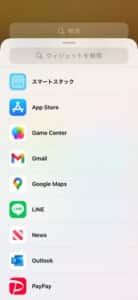
ウィジェットを追加することができない、検索にヒットしない、iOS15アップデート前まで使用できたウィジェットを追加できない不具合に直面した際に想定される原因として、次のものが想定されます。
追加しようとしているウィジェットがiOS15に対応していないことが原因になっている可能性があります。
「ウイジェットを検索」では、デバイス内にインストール済みのアプリからウィジェットに対応しているアプリが表示されます。

ここに表示されない場合は、インストール済みのアプリがウィジェットに対応していないか、最新バージョンのiOSに未対応であることで追加できないことが考えられます。
加えて、iOS14以上のiOSバージョンにしていない場合はウィジェットを利用することができませんので、それ以前のバージョンをお使いの方はiOS15へのアップデートを検討しましょう。
通信環境・アプリの不具合による影響

ウィジェットのコンテンツが表示されない、情報が読み込めない場合は、接続中のネットワーク環境に何らかの要因で通信がしにくい状況になっていたり、アプリの不具合で情報が取得できていないことも想定されます。
デバイスの通信環境を確認し、モバイルデータ通信とWi-Fiの切り替えや、インストール済みのアプリを最新バージョンにアップデートすることで対処できる場合がありますので、お試しください。
iOS15由来の不具合による影響

iOS15には、一部のアプリの動作を不安定にさせてしまう、機能が正常に機能しないと行った不具合が確認されています。リリースされて間もないOSは、軽微なバグや不具合が含まれているケースがあります。
今回確認されているウィジェットの不具合も、iOSが原因になっていることも想定されます。
今後配信されるiOSアップデートを待機し、その都度アップデートを実行して改善されるか様子を見るようにしましょう。
iOSバージョンを戻した

ベータ版の削除、IPSWファイルをiTunesやFinderを通じてダウングレードすると、iOS15に準拠したアプリがダウングレードによってウィジェットを正常に利用できなくなっているケースもあります。
ダウングレード後にウィジェットで何らかの不具合が確認される場合は、ダウングレードの影響を受けていることも想定されます。
ウィジェット不具合の対処法

ウィジェットが追加できない不具合が確認された際は、デバイスの電源を一旦落として再起動を試みてください。
再起動でも改善しない場合は、インストール済みのウィジェットに対応しているアプリを一旦デバイスから削除してApp Storeから差インストールしてください。
ウィジェットアプリの再追加
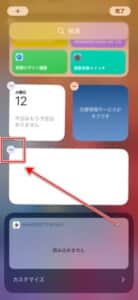
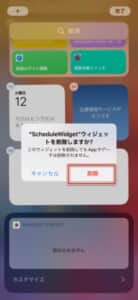
コンテンツが表示されない場合は、ウィジェットの再追加を実行します。
ウィジェットもしくはアプリアイコンが表示されていない領域を長押しし、移動や非表示が実行できるようにします。
一旦削除する形にはなりますが、インストール済みのアプリのデータには影響は及びません。
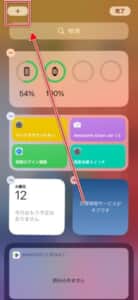
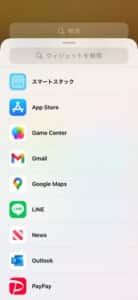
再度追加する際は、左上のアイコン「+」をタップしてから「ウィジェット検索」から追加をしてください。
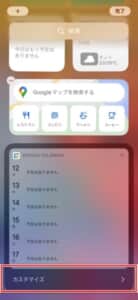
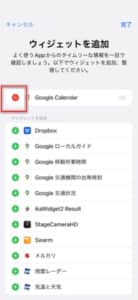
最下部の「カスタマイズ」でも削除できます。追加中のウィジェットのアイコン「-」をタップします。
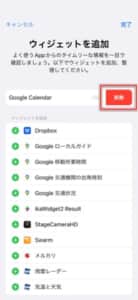
「削除」をタップすることで、非表示にできます。再度追加する際は、その下のリストから「+」をタップします。
小さいウィジェットを利用する
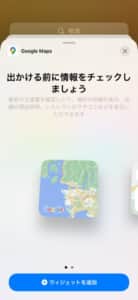
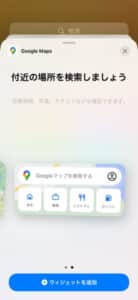
ウィジェットをたくさん追加しすぎると、動作に不具合が生じやすい報告が出ています。
上記画像のように、左側のスクエア型のウィジェットであれば問題はありませんが、可能な限り右側の大きなウィジェットをたくさん追加することを避けてみてください。
ウィジェットのサイズによる影響は、今後のiOSアップデートによって修正されることが期待できます。
ウィジェットアプリを起動して更新する・通信環境の設定確認

「読み込めません」表示が出る場合は、ウィジェットをタップして情報が更新されるか確認します。
インストール済みのアプリをタップして起動することでも、情報が更新されます。
アプリの起動でもウィジェットが表示されない場合は、アプリの動作不具合かデバイスの通信環境の不具合が想定されます。
デバイスの通信環境改善手順は、下記の記事をご覧ください。
-

LINEでコンテンツの取得に失敗しました。次のコンテンツ掲載をお待ち下さい。が表示される原因と対処法を徹底解説
LINEのトーク画面上部に「コンテンツの取得に失敗しました。次のコンテンツ掲載をお待ち下さい。」メッセージが表示される事象が確認されています。 エラー表示の内容、利用への影響、対処法を解説します。 コ ...
続きを見る
バックグラウンド更新をオンにする
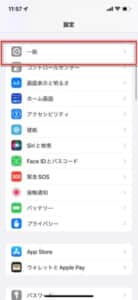
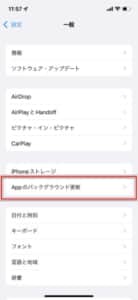
アプリのバックグラウンド更新が許可されていないことで、ウィジェットのコンテンツ表示ができなくなっている可能性があります。
「設定アプリ」を起動し、「一般」の「Appのバックグラウンド更新」へ進みます。

ウィジェットのアプリの許可設定がオンになっているか確認しましょう。
「Widgetsmith」で画像を表示させる
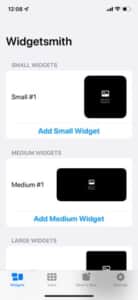
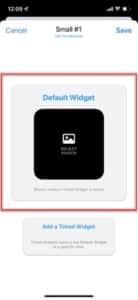
ウィジェットの画像を任意で設定することができます。アプリ「Widgetsmith」をインストールします。
アプリ起動後、「スモール/ミディアム/ラージ」のいずれかのサイズを選択します。
サイズ選択後、「Default Widget」をタップします。
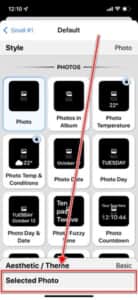
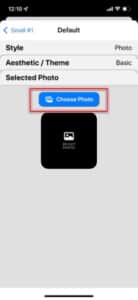
画面最下部の「Selected Photos」をタップし、「Choose Photos」をタップしてカメラロールを表示させます。
ウィジェットに表示させたい画像を選択しましょう。
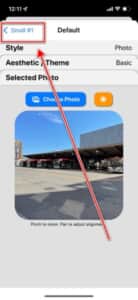
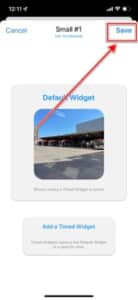
選択後、画面左上の「Small #◯」をタップし、遷移先の画面右上の「Save」をタップして準備を整えます。
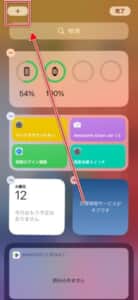
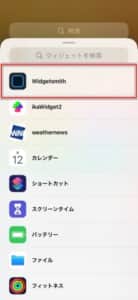
ウィジェット追加の手順を実行します。「ウィジェットを検索」画面から「Widgetsmith」を開きます。
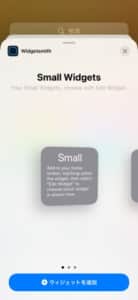
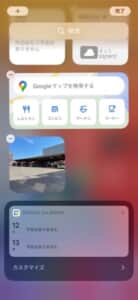
設定したサイズを選びます。「ウィジェットを追加」から追加することができます。
ダークモードを解除する
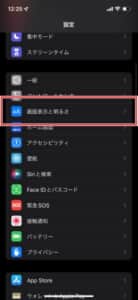
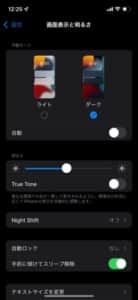
ダークモードを適用している場合、通常モードに戻すことでウィジェットが正常に表示される可能性があります。
「設定アプリ」から項目内の「画面表示と明るさ」をタップして、ダークモードを「ライト」へ切り替えてください。
切り替え後、デバイスの電源を一旦落として再起動してみましょう。
ウィジェットを移動させる
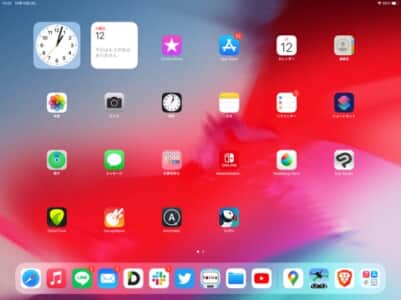
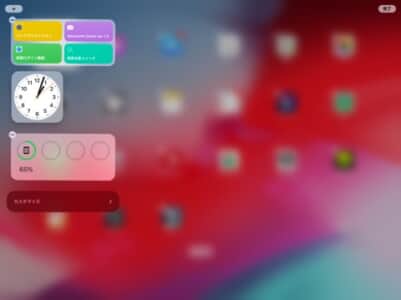
iPad OS 15でウィジェットがホーム画面に勝手にされている場合は、ウィジェットを長押しして画面左側へ遷移し、ウィジェット画面に配置する、もしくは普段使用しないページへ配置するようにしましょう。
また、ウィジェットは非表示にすることもできます、アプリのデータは失われませんので、煩わしく感じる場合は非表示をお試しください。
ウィジェットアプリの更新や対応を待機する

ウィジェット追加ができない場合は、インストール済みのアプリに最新バージョンが配信されていないかApp Storeで確認と更新を実行する、今後配信予定のiOS15アップデートを待機するといった対処法をお試しください。
アプリのウィジェット対応状況は、インストール済みのアプリ配信者によって対応が異なります。公式ホームページの「お知らせ」や問い合わせて対応状況を確認してください。アプリの問い合わせは、問い合わせフォームが設置されている場合は、そちらから問い合わせをしましょう。
アプリのウィジェットが追加できない、正しく動作しない状況が続く場合は、iOSもしくはデバイスのシステムに何らかの不具合が生じていることが想定されますので、Appleサポートへの問い合わせも併せてご検討ください。問い合わせ手順は、下記の記事をご覧ください。
-
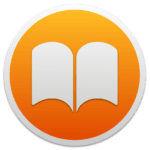
iPhoneの「Apple Books」アプリが開けず、クラッシュする不具合の対処法を徹底解説
iOS向けの「Apple Books」で、アプリ起動時にクラッシュしてしまう不具合が確認されています。 落ちてしまう原因や対処法を詳しく解説します。 コンテンツ1 「Apple Books」アプリが開 ...
続きを見る



